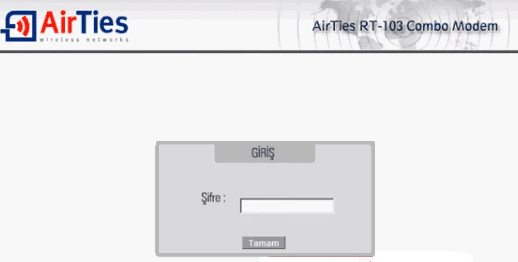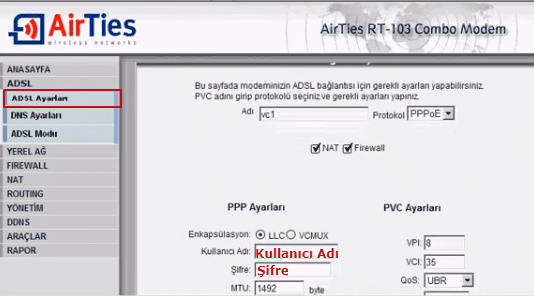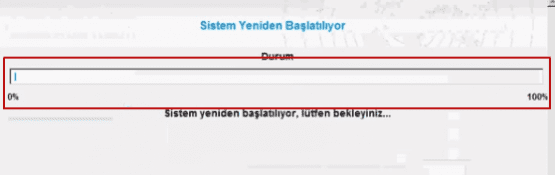AirTies RT 103 Modem Kurulumu, makalemizde AirTies RT103 kurulum, şifre değiştirme, kablosuz ayarlarını yazılı ve resimli olarak anlatacağız.
AirTies RT 103 Modem Kurulumu Nasıl Yapılır. Airties modem serisi olan airties RT 103 modem şifresi, RT 103 modem kurulumu, RT 103 kurulum, RT 103 kullanıcı adı şifre, airties modem kurulumu, yazılı ve resimli anlatım nasıl kuracağınızı anlatacağız. Makalemizi inceleyerek kurulumu kolay ve hızlıca yapın.
Gelen Sorular:
airties rt 103, airties rt 103 modem şifresi, airties rt 103 kurulum, airties rt 103 modem kurulumu, airties rt 103 kurulum resimli anlatım,
AirTies RT-103 modem kuruluma başlamadan önce bilgisayar ve modem arasına takılı olması gereken ethernet kablosunu tarif edelim. Ethernet kablosu’Sarı ya da Gri’ renkte olup diğer modem kablolarına göre daha kalındır. Ethernet kablosunu bir ucunu modemin Lan 4 girişine takıyoruz.
AirTies RT 103 Modem Kurulumu Nasıl Yapılır
Diğer ucunu ise bilgisayar kasamızın arka kısmında bulunan bölümüne takıyoruz. Şayet Laptop üzerinden işlem gerçekleştiriyorsanız kullanmakta olduğunuz Laptop bağlantısının sağında ya da solunda bu giriş bölümüne olacaktır. Elektrik kablosunu taktıktan sonra modemin üzerinden ADSL ışığı sabit yanıyorsa kurulumuna başlayabiliriz.
Tarayılarımız dan biri olan (İnternet Explorer, Firefox, Chrome,Opera, Safariv.b.) açın ve adres kısmına modem’in IP’si olan 192.168.2.1 yazıyoruz. Entere tıklıyoruz.
AirTies RT-103 modem giriş ekranı açılacaktır.
- GİRİŞ
- Şifre
- Tamam
Şifre bölümünü boş bırakıyoruz. Tamam butonuna tıklıyoruz.
- ADSL
- ADSL Ayarları seçeneğine tıklıyoruz.
- VC1 Seçeneğine tıklıyoruz.
- Protokol PPPoE
- Encapsülasyon LLC
- Kullanıcı Adı: Bölümüne servis sağlayıcımız dan aldığımız ADSL Kullanıcı Adını yazıyoruz.
- Şifre: Bölümüne servis sağlayıcımızdan aldığımız ADSL Şifreyi yazıyoruz.
- Kaydet butonuna tıklıyoruz.
Sistem Yeniden Başlatılıyor. Lütfen bekleyiniz. Boş alanın dolmasını bekliyoruz.
AirTies RT-103 Modem Kurulumu işlemlerinigerçekleştirdiniz. İnternetinizi kullanabilirsiniz.
 Modem Kurulumu
Modem Kurulumu